E-mail küldéssel kapcsolatos tudnivalók
A gyorsabb, pontosabb beállítás érdekében, kérjük egyeztessen e-mail szolgáltatójával a szükséges beállításokról, vagy gyűjtse ki az adatokat a levelező programjából (pl. Outlook, Thunderbird, stb), mielőtt az Actual e-mail beállításokat elkezdené!
Az E-mail küldés beállításainak lépései:
- Először állítsa be a programban a levelező programjában meglévő e-mail küldéssel kapcsolatos kiszolgáló beállításokat
- Ezután próbáljon meg elküldeni egy e-mailt saját e-mail címére a programban az [E-mail] gombra kattintva
- Ellenőrizze a levelező programjában (pl. Outlook), hogy megérkezett-e a levél
- Ha nem érkezett meg, akkor az [E-mail] - "El nem küldött üzenetek megjelenítése" menüre kattintva nyissa meg az előbbi e-mailt és a "Hiba" fülön ellenőrizze a hibaüzenetet. Ennek megfelelően módosítsa az e-mail küldési beállításokat a programban, majd próbálja meg újra az e-mail küldést. A kiszolgáló beállításokat addig módosítsa, amíg sikeresen nem lesz az e-mail küldés

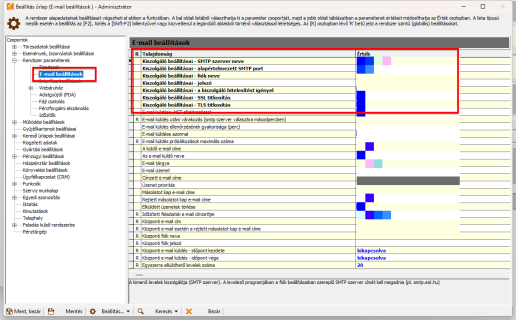
Egyéb tudnivalók:
Gmail, Microsoft365, Office365 rendszerekben létrehozott e-mail címek külső programban (pl. Actual) használatához szükséges létrehozni egy úgynevezett "alkalmazás jelszót" (részletesebben lentebb)!
Adatok, amiket mindenképpen ki kell tölteni:
- SMTP szerver neve: levélküldő szervernév, vagy a szerver IP címe (néhány esetben megoldást jelenthet, ha inkább az IP címet írjuk be, pl. ha a névfeloldás nem működik, PTR rekord hiánya a szerveren, stb)
- alapértelmezett SMTP port: a levélküldő szerver portszáma, melyen kommunikál küldés közben.
Alapértelmezett száma: 25
SSL/TLS használat esetén: 587 (esetleg 465)
- fiók neve: e-mail postafiók neve, többnyire megegyezik az e-mail címmel
- jelszó: a postafiókhoz tartozó jelszó
- a kiszolgáló hitelesítést igényel: szinte minden esetben ki kell pipálni! Azt jelenti, hogy felhasználói nevet és jelszót vár a levélküldő szerver a postafiókhoz csatlakozáskor
- SSL és TLS titkosítás: csak abban az esetben kell pipálni, ha a szolgáltató ezt külön jelzi. Ha valamelyiket pipáltuk, akkor a portszámot is ennek megfelelően kell módosítani
- E-mail küldés utáni várakozás: Ez az az időszak, ameddig Actual vár a levélküldő szerver válaszára, a levél kiküldésének sikerességéről vagy sikertelenségéről. Javasoljuk a 10-15 másodperces érték beállítását. Ha nem adunk elegendő időt a levélküldő szervernek a válaszadásra, az azt jelenti Actual számára, hogy nem sikerült elküldeni a levelet.
- Tömeges e-mail küldés késleltetés: legalább 5000 értéket (5 másodperc) javaslunk beállítani. Akkor van jelentősége a beállításnak, ha olyan funkciót használunk Actualban, ami egymás után több levelet is kiküld. Például fizetési felszólítás, egyenlegközlők, stb. Ha rövidebb időszakot állítunk be és sok levelet küldünk el (pl. több, mint 50 db), az e-mail szolgáltató vagy más e-mail forgalom figyelő szervek fekete listára tehetik az IP címünket, vagy akár a levelező szervert is, spam küldési gyanú miatt. Emiatt hibát kaphatunk küldéskor és nem küldhetünk több levelet – ilyen esetben az e-mail szolgáltatóval kell egyeztetni.
- a küldő e-mail címe: az az e-mail cím, amiről elküldjük a levelet
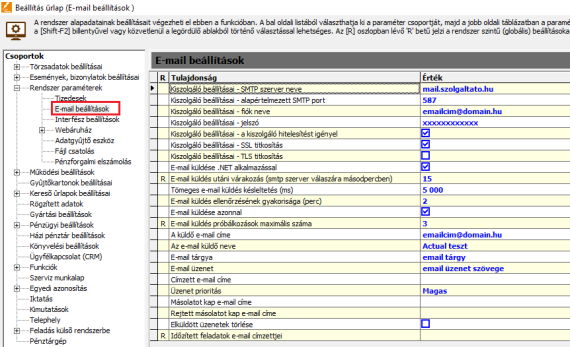
Office 365 esetén:
- SMTP szerver neve: smtp.office365.com
- Port: 587
- Kiszolgáló beállításai - a kiszolgáló hitelesítést igényel = pipálva
- Kiszolgáló beállításai - SSL titkosítás = pipálva
- Kiszolgáló beállításai - TLS titkosítás = pipálva
További link: https://support.microsoft.com/en-us/office/pop-imap-and-smtp-settings-8361e398-8af4-4e97-b147-6c6c4ac95353
Gmail, Microsoft365, Office365 rendszerekben létrehozott e-mail címek külső programban (pl. Actual) használatához szükséges létrehozni egy úgynevezett "alkalmazás jelszót".
Ez a jelszó nem egyezik meg a fiók jelszavával, amivel pl. webes felületen bejelentkezhetünk.
Az alkalmazás jelszó generálását a szolgáltatók adminisztrációs felületén tudjuk elvégezni, fiókonként. Ezt a generált jelszót kell majd beírni az ACTUAL e-mail beállításában a fiók jelszó mezőbe.
A Microsoft honlapján van egy tudásbázis bejegyzés, ami leírja, hogyan lehet ilyen alkalmazás jelszót beállítani:
https://support.microsoft.com/en-us/account-billing/create-app-passwords-from-the-security-info-preview-page-d8bc744a-ce3f-4d4d-89c9-eb38ab9d4137
Az ACTUAL Ügyviteli Rendszer e-mail küldési funkciói az alábbi fő kategóriákba sorolhatók:
1. Egyedi e-mail küldés
- Egyedi levél elküldése az [E-mail] gombra kattintva
- Bármilyen bizonylat nyomtatási képének e-mail csatolmányként történő elküldése a bizonylatok Nyomtatási ablakából
- Bármilyen kimutatás nyomtatási képének e-mail csatolmányként történő elküldése a Kimutatások képernyőre nyomtatásakor az [E-mail] gombra kattintva
2. Csoportos e-mail küldés
- Lehetővé teszi az ügyfelek tömeges e-mail értesítését.
- Indítás: a felső ikonsoron található [E-mail] gombra kattintva.
- Beállítható a küldő e-mail címe és neve.
- Több címzett esetén partner típusa alapján szűrhető (vevő, szállító, munkatárs, ügynök).
- Lehetőség van HTML szöveg formátumban történő küldésre.
- Csatolmányok (pl. PDF dokumentumok) hozzáadása is támogatott.
3. Automatikus e-mail küldés
- Bizonyos eseményekről a rendszer automatikusan e-mailt küldhet az ügyfeleknek vagy a felelős személyeknek.
- Például:
- Fizetési emlékeztető: az elmaradt fizetések esetén figyelmeztető e-mail küldése a vevőnek.
- CRM/Szerviz/Iktatás események értesítése: automatikus értesítés a kapcsolódó ügyintézőknek.
- Ajánlatok automatikus kiküldése: a nyomtatási ablakban beállítható az automatikus e-mail küldés.
4. E-mail küldési beállítások
-
Az e-mail küldés részletes paraméterei az alábbi helyen állíthatók be:
[Beállítás] -> Rendszer paraméterek -> E-mail beállítások. - Beállítható:
- SSL/TLS titkosítás az adatbiztonság érdekében.
- E-mail küldés azonnal vagy időzítetten.
- E-mail küldési próbálkozások maximális száma.
- Központi e-mail cím, ahonnan a rendszer szintű üzenetek küldése történik.
5. El nem küldött üzenetek kezelése
- A rendszer lehetőséget biztosít az el nem küldött üzenetek listázására és újbóli elküldésére.
- Beállítható, hogy a sikeresen elküldött üzenetek törlésre kerüljenek-e a naplóból.
6. Időzített e-mail küldés
- Meghatározott időközönként, automatikusan küldhet e-mailt (pl. minimum készlet lista, lejárt ajánlatok lemondása).
- Több címzett is megadható pontosvesszővel elválasztva